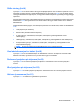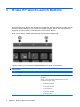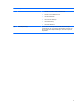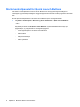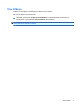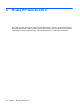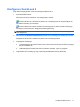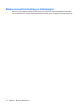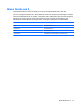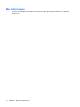Pointing devices and keyboard - Windows XP
Konfigurere QuickLook 2
Følg denne fremgangsmåten når du skal konfigurere QuickLook 2:
1. Åpne Microsoft® Outlook.
Det finnes to ikoner for QuickLook 2 på verktøylinjen i Outlook:
Via ikonet QuickLook 2 Preferences (QuickLook 2-innstillinger) kan du angi innstillinger for
automatisk innhenting av informasjon.
Via ikonet QuickLook Capture (QuickLook-innhenting) kan du starte manuell innhenting av
informasjon med QuickLook 2 i tillegg til automatisk gjenfinning.
MERK: Du kommer til å bruke ikonet QuickLook 2 Preferences (QuickLook 2-innstillinger) til de
fleste oppgavene.
2. Klikk på ikonet for QuickLook 2 Preferences (QuickLook 2-innstillinger) på verktøylinjen i Outlook.
Dialogboksen QuickLook 2 Preferences (QuickLook 2-innstillinger) åpnes.
3. Angi følgende innstillinger:
●
Til hvilket tidspunkt du ønsker at QuickLook 2 skal innhente informasjon fra Outlook og lagre
den på harddisken din
●
Hvilke datatyper du ønsker skal vises for kalender, kontakter, e-post og oppgaver
4. Velg sikkerhet hvis ønskelig, og angi et personlig identifikasjonsnummer (PIN-kode).
Konfigurere QuickLook 2 11